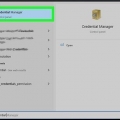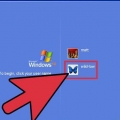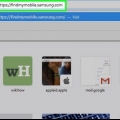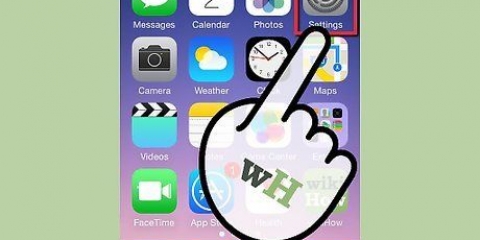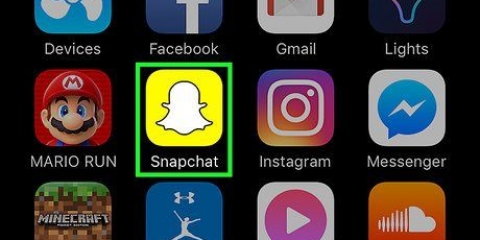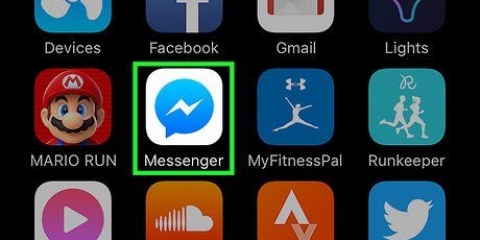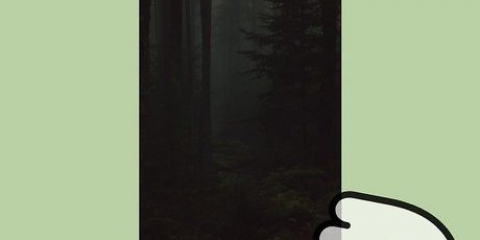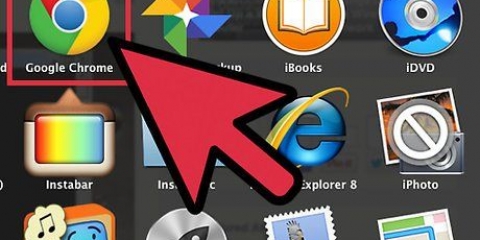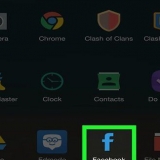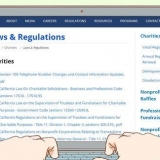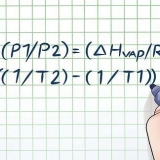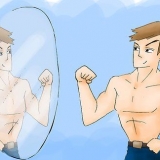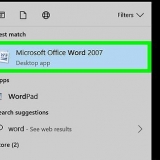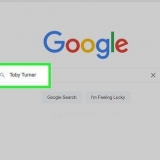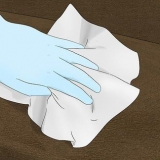Försök innan du installerar programvaran avgöra om webbplatsen är legitim. För cirka 100 € kan du köpa en keylogger som har genomgått en kritisk kontroll.
Gör detta om du kan använda Paypal. Om du inte installerar keyloggern direkt på den dator du vill använda programmet på måste du så småningom kopiera den till den datorn med ett USB-minne.


Beroende på vilken keylogger du använder behöver du kanske inte söka i data så mycket – vissa keyloggers har en lista över namnen på de besökta webbplatserna. Om du installerar en enkel keylogger som helt enkelt registrerar tangenttryckningarna måste du söka i data efter igenkännbara inloggningsdetaljer (som ett användarnamn eller ett telefonnummer).
De flesta datorer låter dig snabbt söka efter filer i ett sökfält (PC) eller i sökprogrammet (Mac). Prova att ange nyckelord som "lösenord", "konto" och "användarnamn" (eller "användarnamn"). Glöm inte heller att leta efter dolda filer. 

Personlig information (som namnet på hans eller hennes favorithusdjur) – Detta kan hjälpa dig att gissa svaren på kontrollfrågorna. Och genom att skriva in de rätta svaren på kontrollfrågorna kan du ofta kringgå inmatningen av lösenordet. Information om sociala medier – Om du är vän med personen på sociala medier (eller om du känner någon som är vän med honom eller henne), kan de saker han eller hon gillar eller ogillar också mycket ofta hjälpa dig att hitta svaren på frågorna. kontrollfrågor.



Både Google Chrome och Mozilla gör detta, om användaren har cookies och autofyll-funktionerna aktiverade. Om personen som skapade lösenordet använder en Mac och du har deras nyckelring-lösenord, kanske du kan använda nyckelringen för att komma åt deras sparade lösenord. För att göra detta, gå till Nyckelringstillgång (du bör hitta den i mappen Utilities), öppna fliken "Lösenord" på vänster sida av skärmen och välj lämpligt lösenord. Efter att ha angett nyckelringslösenordet kan du även visa lösenordet som text.

Med hjälp av ett sms till din mobil, innehållande en länk till lösenordet Via ett mejl med lösenordslänken Genom att svara på kontrollfrågor

Ta reda på ett lösenord
I den här wikiHow-artikeln kan du lära dig hur du hämtar lösenordet för ett system eller ett konto som du i princip inte har tillgång till. Detta kan vara användbart om du till exempel har problem med ett av dina barn eller med en anställd och behöver hans eller hennes personuppgifter.
Steg
Metod 1 av 4: Installera en keylogger

1. Leta efter ett så kallat keylogger-program. Du kan göra detta genom att skriva ordet "keylogger" i en sökmotor och visa sökresultaten. En keylogger är ett dolt program som körs i bakgrunden av en dators operativsystem. Programmet registrerar varje nyckel som användaren av datorn skriver, så att du i slutändan har ett register över alla lösenord och användarnamn som skrivs när användaren besöker de tillhörande webbplatserna.

2. Välj ett pålitligt keylogger-program. Både Bästa gratis keylogger om Revealer Keylogger gratis är säkra alternativ om du inte vet var du ska börja.

3. Installera din valda keylogger. Ladda om möjligt ner programmet direkt till datorn där lösenordet du vill hämta används. Om du använder en betalversion av programmet istället för en gratis keylogger, vänligen ange dina betalningsuppgifter.

4. Installera keyloggern. För att göra detta, dubbelklicka på installationsfilen för keylogger-installationen och följ instruktionerna på skärmen. Mer än med andra program är det mycket viktigt att du noggrant läser detaljerna om hur du använder programvaran och licensavtalet som visas i keyloggerns installationsfönster. Du måste vara försiktig så att du inte av misstag samtycker till att innehållet i din keylogger distribueras på internet (eller något annat du inte vill ha).

5. Aktivera keyloggern. När programmet väl körs har du ofta möjlighet att göra det "osynligt". Om du kan, dölj programmet och låt det köras i bakgrunden.

6. Se resultatet av keyloggern. Beroende på hur ofta datorn i fråga används är det förmodligen bäst att ge det ungefär en vecka innan du ser resultatet.
Metod 2 av 4: Använd effektiva sätt att gissa ett lösenord

1. Leta efter lösenord lagrade på datorn till ägaren av kontot du vill hacka. Om du har tillgång till den fysiska dator kontoägaren arbetar från kan han eller hon ha de vanligaste lösenorden lagrade i ett dokument någonstans.

2. Skriv ner vad du vet om personen som skapade lösenordet. Detta kan vara information som sträcker sig från hans eller hennes födelsedatum till namnet på ett favorithusdjur. Syftet med detta är att hitta möjliga svar på personens verifieringsfrågor, samt möjliga kandidater till själva lösenordet.
Till exempel kan hans eller hennes favoritdjurs namn följt av en siffra vara ett lösenord.

3. Använd all möjlig relevant information. Om du inte kan gissa lösenordet och det inte finns någon fil på din dator som explicit har sparats som en lösenordsfil, försök använda allt du vet om honom eller henne för att gissa lösenordet. Till exempel kan följande information vara till hjälp:

4. Prata med personer som kanske känner till lösenordet. Speciellt om du som förälder vill ha tillgång till ditt barns konto, eller om du måste utreda ett fall av bedrägeri för arbetet, finns det en god chans att du kan prata med vissa personer som kanske vet något om lösenordet du har. räkna ut.
Metod 3 av 4: Få tillgång till en lösenordshanterare

1. Kontrollera om personen som skapade lösenordet använder en lösenordshanterare. Du kan göra detta genom att skriva "Password Manager" i sökfältet på din dator (eller i sökprogrammet). Lösenordshanterare lagrar ofta använda lösenord och använder dem för att komma åt tillhörande system eller sidor (som Facebook eller Google). Några vanliga lösenordshanterare är:
- Nyckelring
- Google Smart Lock
- Sparad webbläsardata

2. Öppna lösenordshanteraren. Vanligtvis är lösenordshanteraren själv också lösenordsskyddad. Om du känner till lösenordet kan du se och använda alla sparade lösenord utan problem för att komma åt associerade webbplatser eller konton.
Om du inte känner till lösenordet är du beroende av data från AutoFill-funktionen för webbplatsen eller programmet du försöker komma åt.

3. Testa att skriva in ett användarnamn. Om webbplatsen eller kontot du försöker komma åt skyddas av ett lösenord som lagras i din valda sökmotor (eller programmet du använder), kan det hända att lösenordet återställs automatiskt för dig om du skriver in användarnamnet.
Metod 4 av 4: Återställ ett lösenord med rätt länkar

1. Klicka på länken Glömt lösenord. Vanligtvis hittar du den länken någonstans nedanför (eller någon annanstans nära) fältet där du behöver ange ditt "Lösenord".

2. Se vilka alternativ du har för att återställa ditt lösenord. Du kan vanligtvis få tillbaka ditt lösenord på något av följande sätt:

3. Se till att du har den information du behöver för att återställa ditt lösenord. Detta är den tid då det är bekvämt om du vet så mycket som möjligt om personen som skapade lösenordet. Om det misslyckas måste du fysiskt komma åt lösenordsskaparens telefonnummer eller e-postadress.
Om han eller hon använder en iOS-enhet som är synkroniserad med datorn du arbetar på kan du se länken för lösenordsåterställning i Macens meddelanden. Detta är en riskabel handling, för på så sätt kommer personen som skapade lösenordet också att märka att du ändrar lösenordet.

4. Följ instruktionerna på skärmen. Så länge du har allt du behöver för att få länken för återställning av lösenord (eller för att svara på verifieringsfrågorna), bör du kunna återställa lösenordet och få tillgång till det kontot.
Tips
I vissa specifika situationer är det enligt lag motiverat att stjäla någons lösenord för att få tillgång till den personens data utan hans eller hennes samtycke.
Varningar
- Att använda någons lösenord för att komma åt den personens personliga filer utan hans eller hennes tillåtelse är ett brott.
Оцените, пожалуйста статью